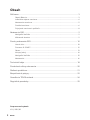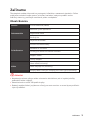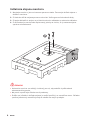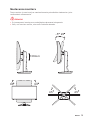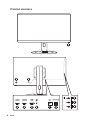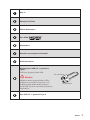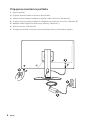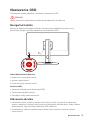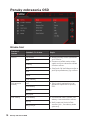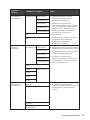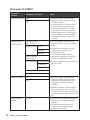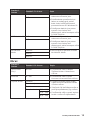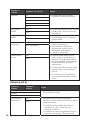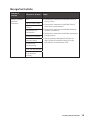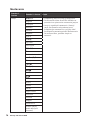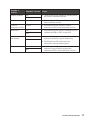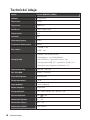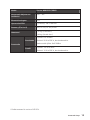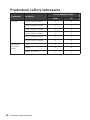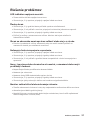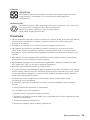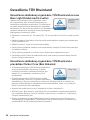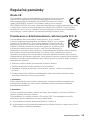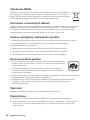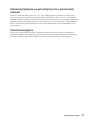Séria Oculux
LCD Monitor
Oculux NXG253R (3BB0)
Návod na obsluhu
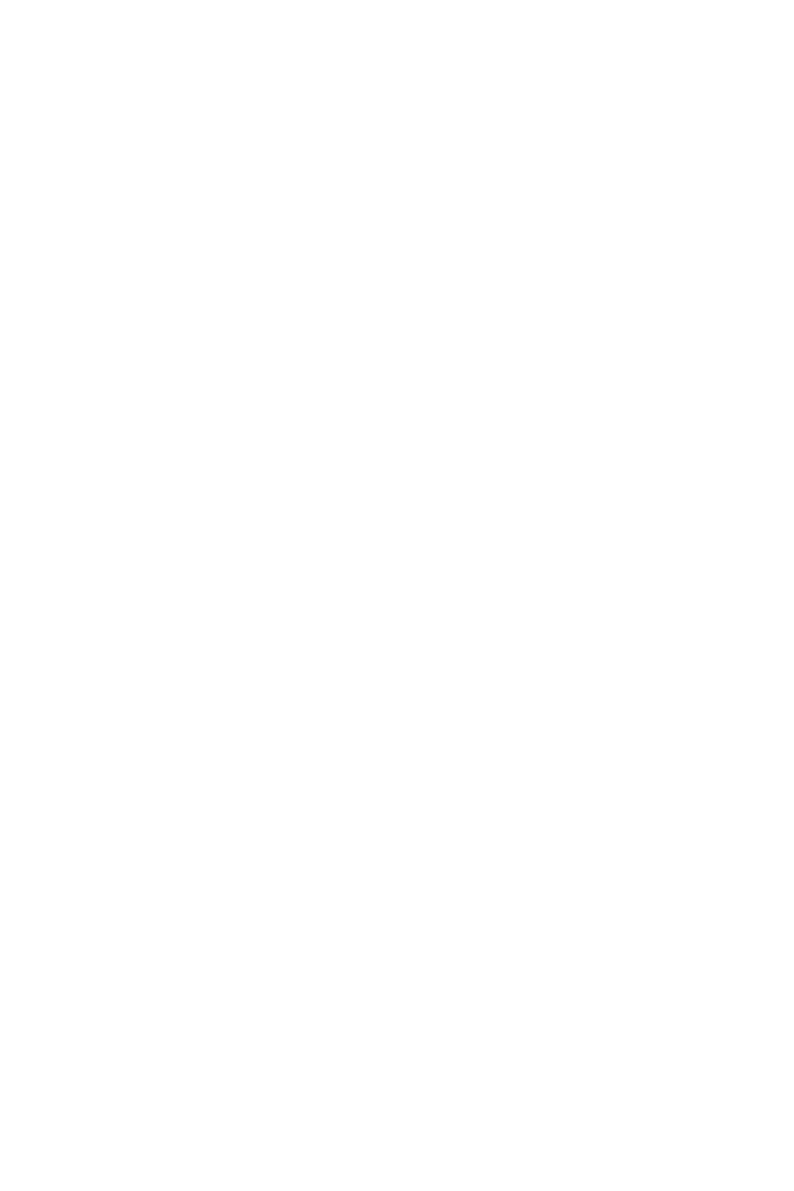
2
Obsah
Obsah
Začíname ....................................................................................................................... 3
Obsah Balenia ......................................................................................................... 3
Inštalácia stojana monitora .................................................................................... 4
Nastavenie monitora .............................................................................................. 5
Prehľad monitora.................................................................................................... 6
Pripojenie monitora k počítaču .............................................................................. 8
Nastavenie OSD ............................................................................................................ 9
Navigačné tlačidlo .................................................................................................. 9
Klávesová skratka .................................................................................................. 9
Ponuky zobrazenia OSD ............................................................................................. 10
Hranie hier ............................................................................................................ 10
Procesor G-SYNC® ................................................................................................ 12
Obraz ..................................................................................................................... 13
Vstupný zdroj ........................................................................................................ 14
Navigačné tlačidlo ................................................................................................ 15
Nastavenie ............................................................................................................ 16
Technické údaje ..........................................................................................................18
Predvolené režimy zobrazenia .................................................................................. 20
Riešenie problémov ....................................................................................................21
Bezpečnostné pokyny................................................................................................. 22
Osvedčenie TÜV Rheinland ........................................................................................ 24
Regulačné poznámky .................................................................................................25
Prepracované vydanie
V1.0, 2021/03

3
Začíname
Začíname
Táto kapitola uvádza informácie o postupoch inštalácie a nastavenia hardvéru. Počas
pripájania zariadení buďte opatrní pri držaní zariadení a aby ste predišli vzniku
statickej elektriny, používajte uzemnené pútko na zápästie.
Obsah Balenia
Monitor Oculux NXG253R (3BB0)
Dokumentácia
Návod na rýchle spustenie
Registračná karta
Záručný list
Príslušenstvo
Stojan so skrutkami
Gumené skrutkové zátky
Základňa so skrutkou
Skrutky pre držiak na montáž na stenu
Napájací kábel
Sieťový adaptér
Káble
Kábel HDMI (Voliteľný)
Kábel DisplayPort (Voliteľný)
Vstupný kábel USB (pre vstupný port USB Typ B) (Voliteľný)
⚠
Dôležité
∙
Kontaktujte miesto nákupu alebo miestneho distribútora, ak sú nejaké položky
poškodené alebo chýbajú.
∙
Obsah balenia sa môže líšiť podľa krajiny.
∙
Dodaný napájací kábel je výslovne určený pre tento monitor a nemal by sa používať s
inými výrobkami.

4
Obsah
Inštalácia stojana monitora
1. Nechajte monitor v jeho ochrannom penovom obale. Zarovnajte držiak stojana s
drážkou monitora.
2. Pritiahnite držiak stojana pomocou skrutiek. Vložte gumené skrutkové zátky.
3. Pripojte základňu k stojanu a pritiahnite skrutku základne na zaistenie základne.
4. Pred uvedením monitora do vzpriamenej polohy sa uistite, že je zostava stojana
správne nainštalovaná.
1
2
3
⚠
Dôležité
∙
Umiestnite monitor na mäkký, chránený povrch, aby nedošlo k poškrabaniu
zobrazovacieho panela.
∙
Na panel nepoužívajte žiadne ostré predmety.
∙
Drážku na inštaláciu držiaka stojana je možné použiť aj na montáž na stenu. Ohľadne
správnej nástennej montážnej sady sa obráťte na svojho predajcu.

5
Obsah
Nastavenie monitora
Tento monitor je navrhnutý na maximalizovanie pohodlného sledovania s jeho
možnosťami nastavovania.
⚠
Dôležité
∙
Pri nastavovaní monitora sa nedotýkajte zobrazovacieho panela.
∙
Skôr, než monitor otočíte, mierne ho nakloňte dozadu.
-5
O
20
O
45
O
130mm
90
O
90
O
45
O

6
Obsah
Prehľad monitora
1
2
3
4 4 6 7 8
9
9
9
5

7
Obsah
1
Nap. tl.
2
Navigačné tlačidlo
3
Zámok Kensington
4
Port HDMI
5
DisplayPort
6
Konektor na pripojenie slúchadiel
7
Sieťový konektor
8
Výstupný port USB 3.2 1. generácie
Typ B
Slúži pre výstupný kábel USB.
⚠
Dôležité
Nájdite v balení vstupný kábel USB a
pripojte ho k počítaču a monitoru. Po
pripojení tohto kábla budú výstupné
porty USB Typ A na monitore pripravené
na použitie.
Do počítača
Do monitora
9
Port USB 3.2 1. generácie Typ A

8
Obsah
Pripojenie monitora k počítaču
1. Vypnite počítač.
2. Pripojte obrazový kábel z monitora do počítača.
3. Zapojte sieťový napájací adaptér a napájací kábel monitora. (Obrázok A)
4. Pripojte sieťový napájací adaptér k napájaciemu konektoru monitora. (Obrázok B)
5. Napájací kábel zapojte do elektrickej zásuvky. (Obrázok C)
6. Zapnite monitor. (Obrázok D)
7. Po zapnutí počítača a monitora sa automaticky začne zisťovať zdroj signálu.
A
B
C
D

9
Nastavenie OSD
Nastavenie OSD
Táto kapitola uvádza základné informácie o Nastavenie OSD.
⚠
Dôležité
Všetky informácie podliehanú zmenám bez predbežného oznámenia.
Navigačné tlačidlo
Monitor je vybavený Navigačné tlačidlo, viacsmerovým ovládacím prvkom, ktorý
pomáha pri pohybe v ponuke zobrazenia na obrazovke (OSD).
Nahor/Nadol/Doľava/Doprava:
∙ voľba ponúk a položiek funkcie
∙ úprava hodnôt funkcií
∙ vstup do/výstup z ponúk funkcií
Stlačenie (OK):
∙ spustenie zobrazenia na obrazovke (OSD)
∙ Prechod do vedľajších ponúk
∙ Potvrdenie voľby alebo nastavenia
Klávesová skratka
∙ Používatelia môžu vstúpiť do ponúk funkcií Herný režim, Pomocník na obrazovke,
Hodiny s budíkom a Vstupný zdroj posunutím Navigačné tlačidlo nahor, nadol, doľava
alebo doprava, keď je ponuka zobrazenia OSD neaktívna.
∙ Používatelia si môžu prispôsobiť svoje tlačidlá rýchlej voľby na vstup do rôznych
ponúk funkcií.

10
Ponuky zobrazenia OSD
Ponuky zobrazenia OSD
Hranie hier
Ponuka 1.
úrovne
Ponuka 2./3. úrovne Popis
Režim Používateľ ∙ Všetky položky môžu upravovať
používatelia.
∙ Pomocou tlačidla nahor alebo
nadol zvolíte a zobrazíte náhľad
účinkov režimu.
∙ Stlačením OK tlačidla potvrdíte a
použijete požadovaný typ režimu.
FPS
Preteky
RTS
RPG
sRGB
Proti Modrej
Zvýraznenie
tmavej
VYP. ∙ Táto funkcia optimalizuje jas
pozadia a odporúča sa pre hry
FPS.
Štandardný
Vysoké
Najlepšie
Čas odozvy Štandardný ∙ Používatelia môžu upraviť Čas
odozvy v ktoromkoľvek režime.
∙ Keď je zapnutá funkcia Zab.
zozmaz. poh., čas odozvy bude
vytienený.
Rýchly
Najrýchlejší

11
Ponuky zobrazenia OSD
Ponuka 1.
úrovne
Ponuka 2./3. úrovne Popis
Frekvencia
obnovovania
Umiestnenie Vľavo hore ∙ Používatelia môžu upraviť
Frekvencia obnovovania v
ktoromkoľvek režime.
∙ Predvolené umiestnenie
Frekvencia obnovovania je vľavo
hore. Umiestnenie sa dá upraviť
v ponuke OSD. Stlačením OK
tlačidla potvrdíte a použijete
umiestnenie Frekvencia
obnovovania.
∙ Tento monitor sleduje a pracuje
s predvolenou Frekvencia
obnovovania obrazovky
operačného systému.
Vpravo hore
Vľavo dolu
Vpravo dolu
Prispôsobenie
VYP.
ZAP.
Hodiny s
budíkom
Umiestnenie Vľavo hore ∙ Používatelia môžu upraviť Hodiny
s budíkom v ktoromkoľvek režime.
∙ Po nastavení času stlačením OK
tlačidla aktivujete časovač.
∙ Predvolené umiestnenie
Hodiny s budíkom je vľavo hore.
Používatelia si môžu zvoliť svoje
vlastné umiestnenie.
Vpravo hore
Vľavo dolu
Vpravo dolu
Prispôsobenie
VYP.
15:00 00:01-99:59
30:00
45:00
60:00
Pomocník na
obrazovke
Žiadne ∙ Používatelia môžu upraviť
pomocník na obrazovke Pomocník
na obrazovke v ktoromkoľvek
režime.
Pozícia
Resetovanie

12
Ponuky zobrazenia OSD
Procesor G-SYNC®
Ponuka 1.
úrovne
Ponuka 2./3. úrovne Popis
G-SYNC Esports VYP. ∙ Touto funkciou sa nastavuje
zapnutie alebo vypnutie režimu
G-SYNC Esports.
∙ Pred zapnutím G-SYNC musia
používatelia pripojiť grafickú
kartu kompatibilnú s G-SYNC
k monitoru G-SYNC pomocou
kábla DisplayPort. Uistite sa, že
je na ovládacom paneli NVIDIA
označená možnosť „Aktivovať
G-SYNC“.
ZAP.
NVIDIA Reflex
(VYP.) (ZAP.)
PC+laten. zobr.
(VYP.) (ZAP.)
∙ Touto funkciou sa nastavuje
zapnutie alebo vypnutie NVIDIA
Reflex.
∙ NVIDIA Reflex dokáže skrátiť
oneskorenie systému pri
súťažných hrách.
∙ Používatelia môžu upraviť
nastavenia týkajúce sa NVIDIA
Reflex vo vedľajšej ponuke.
∙ Analýza oneskorenia funguje len s
portom USB.
Citlivosť sled. Nízke
Stredné
Vysoké
Zobr. obdĺžnik
(VYP.) (ZAP.)
Prít. obdĺžnik Vycentrované
Pravoruké
Ľavoruké
Pol. obdĺžnika
Veľk. obdĺžnika
NVIDIA ULMB VYP. ∙ Touto funkciou sa nastavuje
zapnutie alebo vypnutie režim
zobrazenia Mimoriadne nízke
rozmazanie pohybu NVIDIA
(ULMB).
∙ NVIDIA ULMB je možné zapnúť
len vtedy, keď je vypnutý režim
G-SYNC a obnovovacia frekvencia
je nastavená na 144 Hz alebo 240
Hz.
ZAP.
Šírka impulzu
ULMB
10-100 ∙ Túto funkciu je možné nastaviť,
keď je funkcia NVIDIA ULMB
zapnutá.
∙ Používatelia môžu nastaviť
frekvenciu prerušovaného
osvetlenia pozadia.

13
Ponuky zobrazenia OSD
Ponuka 1.
úrovne
Ponuka 2./3. úrovne Popis
SDR Variable BL VYP. ∙ Táto funkcia je softvérové riešenie
miestneho stlmenia jasu.
∙ Položka bude vyznačená sivou
farbou a nedostupná, pokiaľ
bude funkcia HDR aktivovaná
prostredníctvom OS Windows 10.
∙ Položka sa deaktivuje a potom
vyznačí sivou farbou ako
nedostupná, pokiaľ sa zapne režim
G-SYNC Esports.
ZAP.
HDR Variable BL VYP. ∙ Táto funkcia je softvérové riešenie
miestneho stlmenia jasu.
∙ Položka sa deaktivuje a potom
vyznačí sivou farbou ako
nedostupná, pokiaľ sa zapne režim
G-SYNC Esports.
ZAP.
Variable BL
Mode
Režim 0 ∙ Táto funkcia sa používa na voľbu
Variable BL Mode.
Režim 1
Režim 2
Obraz
Ponuka 1.
úrovne
Ponuka 2./3. úrovne Popis
Špičk. biela
(nity)
40-450 ∙ Používatelia môžu nastaviť
Špičkovú biela v ľubovoľnom
režime.
Kontrast 0 - 100 ∙ Používatelia môžu upraviť
Kontrast v ktoromkoľvek režime.
Teplota farieb Studené ∙ Pomocou tlačidla nahor alebo
nadol zvolíte a zobrazíte náhľad
účinkov režimu.
∙ Stlačením OK tlačidla potvrdíte a
použijete požadovaný typ režimu.
∙ Používatelia môžu upraviť teplotu
farieb v režime Prispôsobenie.
Štandardný
Teplé
Prispôsobenie R (0 - 100)
G (0 - 100)
B (0 - 100)

14
Ponuky zobrazenia OSD
Ponuka 1.
úrovne
Ponuka 2./3. úrovne Popis
Gamma 1.8 ∙ Používatelia môžu nastaviť
Gamma v ľubovoľnom režime.
2.0
2.2
2.4
2.6
DP YCbCR
sRGB
VYP. ∙ Predvolené nastavenie DP YCbCR
sRGB je ZAP. pomocou vstupu
DisplayPort.
ZAP.
HDMI YCbCR
sRGB
VYP. ∙ Predvolené nastavenie HDMI
YCbCR sRGB je VYP. pomocou
vstupu HDMI.
ZAP.
Rozmer
obrazovky
Automaticky ∙ Používatelia môžu upraviť
Rozmer obrazovky v
ktoromkoľvek režime, pri
akomkoľvek rozlíšení a pri
akejkoľvek obnovovacej
frekvencii obrazovky.
Celá obrazovka
Slabé modré
svetlo
VYP. ∙ Funkcia Slabé modré svetlo
chráni vaše oči pred modrým
svetlom. Funkcia Slabé modré
svetlo po aktivácii upraví teplotu
farieb obrazovky na žltejšie
vyžarovanie.
∙ Používatelia môžu upraviť Slabé
modré svetlo v ktoromkoľvek
režime.
∙ Pri nastavení na Proti Modrej
sa musí aktivovať Slabé modré
svetlo.
ZAP.
Vstupný zdroj
Ponuka 1.
úrovne
Ponuka 2.
úrovne
Popis
DP ∙ Používatelia môžu upraviť Vstupný zdroj v
ktoromkoľvek režime.
HDMI1
HDMI2
Automatické
skenovanie
VYP. ∙ Používatelia môžu použiť navigačné
tlačidlo na voľbu Vstupného Zdroja v nižšie
uvedenom stave:
• Pokiaľ sa „Automatické skenovanie“
nastavilo na „VYP.“ a monitor je v
úspornom režime.
• Pokiaľ sa na monitore zobrazuje okno s
hlásením „No Signal“ (Žiadny signál).
ZAP.

15
Ponuky zobrazenia OSD
Navigačné tlačidlo
Ponuka 1.
úrovne
Ponuka 2. úrovne Popis
Nahor/ Nadol/
Doľava/
Doprava
VYP. ∙ Predvolené nastavenie tlačidla nahor je
Herný režim.
∙ Predvolené nastavenie tlačidla Dole je
Pomocník na obrazovke.
∙ Predvolené nastavenie tlačidla doľava je
Hodiny s budíkom.
∙ Predvolené nastavenie tlačidla doprava je
Vstupný zdroj.
∙ Všetky položky Navigačné tlačidlo sa
dajú upraviť prostredníctvom Ponuky
zobrazenia na obrazovke OSD.
Špičk. biela (nity)
Režim
Pomocník na
obrazovke
Hodiny s budíkom
Vstupný zdroj
Frekvencia
obnovovania
Info. na obrazovke
Zvýraznenie
tmavej

16
Ponuky zobrazenia OSD
Nastavenie
Ponuka 1.
úrovne
Ponuka 2. úrovne Popis
Jazyk 繁體中文 ∙ Predvolený jazyk z výroby je angličtina.
∙ Používatelia musia stlačiť OK tlačidlo na
potvrdenie a uplatnenie nastavenia jazyka.
∙ Jazyk je nezávislé nastavenie. Vlastný
jazyk používateľa má prednosť pred
predvoleným nastavením z výroby. Keď
používatelia nastavia položku Resetovanie
na možnosť Áno, položka Jazyk sa
nezmení.
English
Français
Deutsch
Italiano
Español
한국어
日本語
Русский
Português
简体中文
ไทย
Bahasa
Indonesia
भारतीय हिन्दी
Türkçe
Tiếng Việt
বাংলা
Dansk
Dutch
Suomi
Norsk
Język Polski
Svenska
Čeština
Magyar
Slovenčina
(Ďalšie jazyky
budú dostupné
čoskoro)

17
Ponuky zobrazenia OSD
Ponuka 1.
úrovne
Ponuka 2. úrovne Popis
Hlboký spánok VYP. ∙ Touto funkciou sa nastavuje vstupný zdroj
do režimu hlbokého spánku.
ZAP.
Priehľadnosť 0-5 ∙ Používatelia môžu upraviť Priehľadnosť v
ktoromkoľvek režime.
Trvanie
zobrazenia OSD
5~30 s ∙ Používatelia môžu upraviť Trvanie
zobrazenia OSD v ktoromkoľvek režime.
RGB LED VYP. ∙ Používatelia môžu upraviť nastavenie LED
indikátora RGB na ZAP. alebo VYP.
ZAP.
Info. na
obrazovke
VYP. ∙ Informácie týkajúce sa stavu monitora sa
zobrazia na pravej strane obrazovky.
∙ Používatelia môžu Informácie na
obrazovke zapnúť alebo vypnúť.
ZAP.
Resetovanie Áno ∙ Používatelia môžu resetovať a obnoviť
nastavenia na pôvodné predvolené
nastavenia OSD v ktoromkoľvek režime.
Nie

18
Technické údaje
Technické údaje
Model Oculux NXG253R (3BB0)
Veľkosť 24,5 palcový
Zakrivenie Plochý
Typ panela Rapid IPS
Rozlíšenie 1920 x 1080 (FHD)
Pomer strán 16:9
Jas (nity) 400
Kontrastný pomer 1000:1
Frekvencia obnovovania 360Hz
Čas odozvy
∙ ULMB: 1 ms
∙ GtG: 1 ms
Vstup/výstup
∙ HDMI, 2 ks (až do 240 Hz)
∙ DisplayPort, 1 ks (až do 360Hz)
∙ Port USB 3.2 1. generácie Typ A, 3 ks
∙ Vstupný port USB 3.2 1. generácie Typ B, 1 ks
∙ Konektor na pripojenie slúchadiel, 1 ks
Pozorovacie uhly 178° (H) , 178° (V)
DCI-P3/sRGB 84,09% / 109,63%
Povrchová úprava Antireflexná
Farby zobrazenia 1,07B
Typ napájania Externý adaptér
Model adaptéra ADPC2090
Vstup napájania 100 ~ 240 V stried., 50 ~ 60 Hz, 1,5 A
Výstup napájania
20V
4,5A
Nastavenie (sklon) -5° - 20°
Nastavenie (výkyv) -45° - 45°
Nastavenie (výška) 0 až 130mm

19
Technické údaje
Model Oculux NXG253R (3BB0)
Nastavenie Adjustment
(otáčanie)
-90° - 90°
Zámok Kensington Áno
Upevnenie VESA Typ dosky: 100 x 100 mm
Rozmery (Š x H x V)
560,1 x 233,7 x 399,3 mm
Hmotnosť
6,47 kg (Čistá Hm.)
9,02 kg (Hrubá Hm.)
Prostredie
Prevádzka
Teplota: 0℃ až 40℃
Vlhkosť: 20 % až 90 %, bez kondenzácie
Nadmorská výška: 0 až 5000m
Pamäť
Teplota: -20℃ až 60℃
Vlhkosť: 10 % až 90 %, bez kondenzácie
* Podľa testovacích noriem CIE1976.

20
Predvolené režimy zobrazenia
Predvolené režimy zobrazenia
Štandardné Rozlíšenie
Oculux NXG253R (3BB0)
HDMI DP
Full HD 1920 x 1080 pri 60Hz V V
1920 x 1080 pri 120Hz X V
1920 x 1080 pri 144Hz V V
1920 x 1080 pri 240Hz V V
1920 x 1080 pri 300Hz X V
1920 x 1080 pri 360Hz X V
Rozlíšenie
časovania
videa
720P V X
1080P V X
1080P pri 120Hz V X
Stránka sa načítava ...
Stránka sa načítava ...
Stránka sa načítava ...
Stránka sa načítava ...
Stránka sa načítava ...
Stránka sa načítava ...
Stránka sa načítava ...
-
 1
1
-
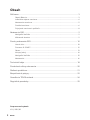 2
2
-
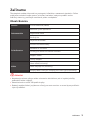 3
3
-
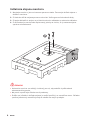 4
4
-
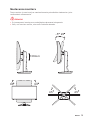 5
5
-
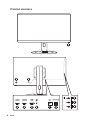 6
6
-
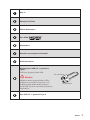 7
7
-
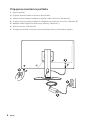 8
8
-
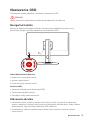 9
9
-
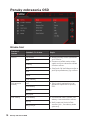 10
10
-
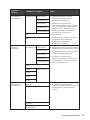 11
11
-
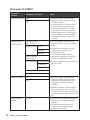 12
12
-
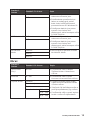 13
13
-
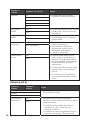 14
14
-
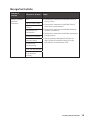 15
15
-
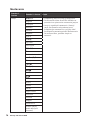 16
16
-
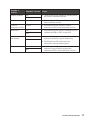 17
17
-
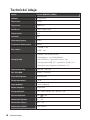 18
18
-
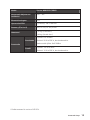 19
19
-
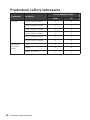 20
20
-
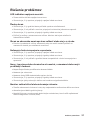 21
21
-
 22
22
-
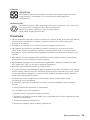 23
23
-
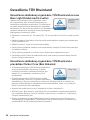 24
24
-
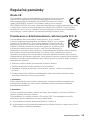 25
25
-
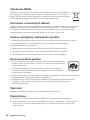 26
26
-
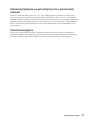 27
27
MSI Oculux NXG253R Návod na obsluhu
- Typ
- Návod na obsluhu
- Táto príručka je tiež vhodná pre
Súvisiace články
-
MSI MS-3CC5 Návod na obsluhu
-
MSI Optix G273QF Návod na obsluhu
-
MSI MS-3CA7 Návod na obsluhu
-
MSI MS-3DB2 Návod na obsluhu
-
MSI Optix AG321CR Návod na obsluhu
-
MSI MS-3EA3 Návod na obsluhu
-
MSI Optix G242 Návod na obsluhu
-
MSI Optix MAG322CQR Návod na obsluhu
-
MSI MS-3CA9 Návod na obsluhu
-
MSI Optix MAG301CR2 Návod na obsluhu